GTK tiene un buen aspecto por defecto. Sin embargo, puede lucir mejor. En la lista de abajo hay cinco de mis temas favoritos.
Los temas son paquetes con código CSS para estilizar el dash, el launcher y el panel. Si usas el tema GTK+ en Chrome, los temas pueden incluso dar estilo al navegador.
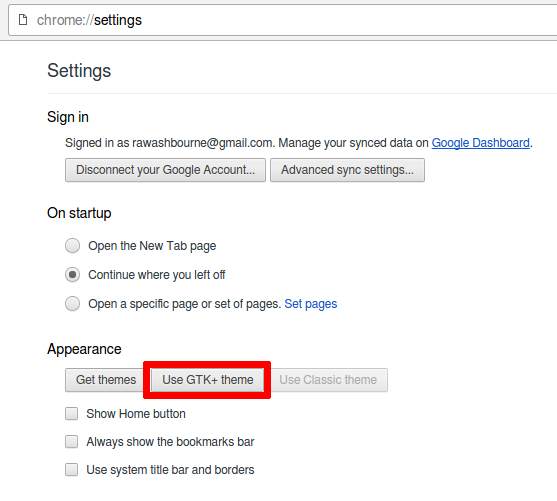
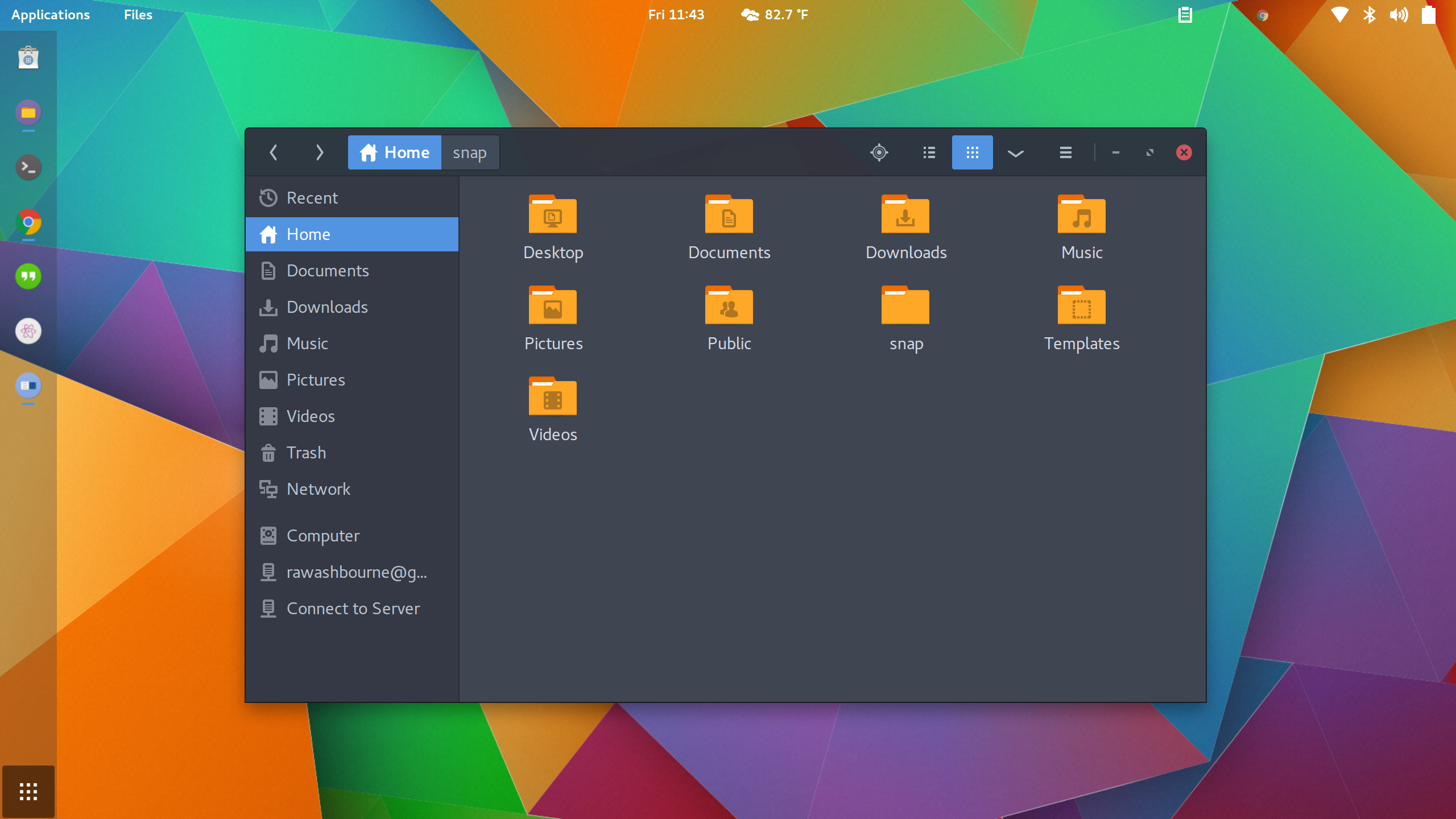
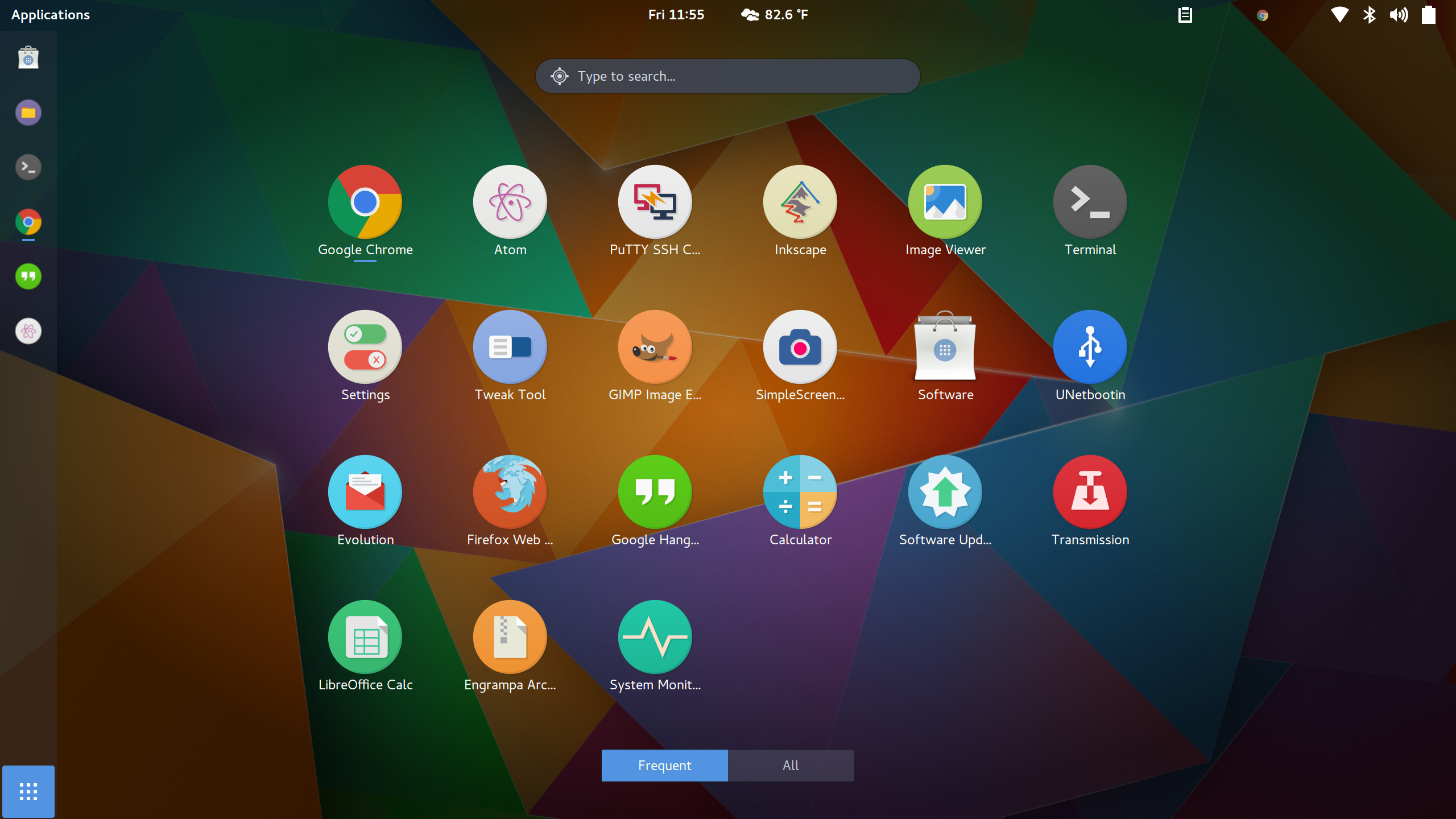
Imagen: Mi escritorio actual con el tema Arc Dark GTK y Shell. He modificado Arc con una cabecera transparente. Los iconos son numix circle.
Arc es uno de los temas GTK más populares, y con razón. Viene con un tema de ventana y un tema de shell, y tiene tres variantes de color. Este es mi tema favorito, y lo uso casi exclusivamente.
Light
Para usar el tema light, selecciona Arc en la sección Theme > GTK+ de Tweak Tool. (O como lo hagas en tu plataforma.)
Cabeceras oscuras
Para usar el tema de cabeceras oscuras, selecciona Arc Darker en la sección Theme > GTK+ de Tweak Tool. (O como lo hagas en tu plataforma.)
Oscuro
Para usar el tema oscuro, selecciona Arc Darker en la sección Theme > GTK+ de Tweak Tool. (O como lo hagas en tu plataforma.)
Tema de Shell
Si tienes la extensión de temas de usuario, puedes seleccionar Arc o Arc Dark como tu tema de Shell en Tweak Tool > Temas.
Cómo instalar Arc
Para ver otros temas de Gnome, sigue este enlace.
Las principales distribuciones que funcionan con Arc son
- Distribuciones basadas en Arch Linux y Arch Linux
- Ubuntu 15.04, 15.10 y 16.04
- Sistema operativo elemental Freya
- Debian 8
- Gentoo
- Fedora 21 – 24
- openSUSE 13.2, Leap 42.1 y Tumbleweed
- Distribuciones basadas en Arch Linux y Arch Linux
- Ubuntu 15.04, 15.10 y 16.04
- Debian 8
- Cualquier máquina *Nix
Los derivados de estas distribuciones también deberían funcionar. Para descargar el tema sólido sin transparencia, cambia cada url del comando de /arc-theme.list a /arc-theme-solid.list.
sudo sh -c "echo 'deb http://download.opensuse.org/repositories/home:/Horst3180/xUbuntu_16.04/ /' >> /etc/apt/sources.list.d/arc-theme.list"sudo apt-get updatesudo apt-get install arc-theme+ openSUSE
Soporta Tumbleweed, Leap 42.1, y openSUSE 13.2. Ejecuta todos los comandos como root para instalar.
Tumbleweed
zypper addrepo http://download.opensuse.org/repositories/home:Horst3180/openSUSE_Tumbleweed/home:Horst3180.repozypper refreshzypper install arc-themeLeap 42.1
zypper addrepo http://download.opensuse.org/repositories/home:Horst3180/openSUSE_Leap_42.1/home:Horst3180.repozypper refreshzypper install arc-themeopenSUSE 13.2
zypper addrepo http://download.opensuse.org/repositories/home:Horst3180/openSUSE_13.2/home:Horst3180.repozypper refreshzypper install arc-theme+ Fedora
Funciona en 23, 22 y 21. Ejecuta los comandos como root o no funcionará.
Fedora 23
cd /etc/yum.repos.d/wget http://download.opensuse.org/repositories/home:Horst3180/Fedora_23/home:Horst3180.repoyum install arc-themeFedora 22
cd /etc/yum.repos.d/wget http://download.opensuse.org/repositories/home:Horst3180/Fedora_22/home:Horst3180.repoyum install arc-themeFedora 21
cd /etc/yum.repos.d/wget http://download.opensuse.org/repositories/home:Horst3180/Fedora_21/home:Horst3180.repoyum install arc-theme+ Debian 8.0
echo 'deb http://download.opensuse.org/repositories/home:/Horst3180/Debian_8.0/ /' >> /etc/apt/sources.list.d/arc-theme.list apt-get updateapt-get install arc-theme+ Arch Linux
Los usuarios de Arch pueden instalar desde AUR.
aur.archlinux.org/packages/gtk-theme-arc/
Xenlism Minimalism
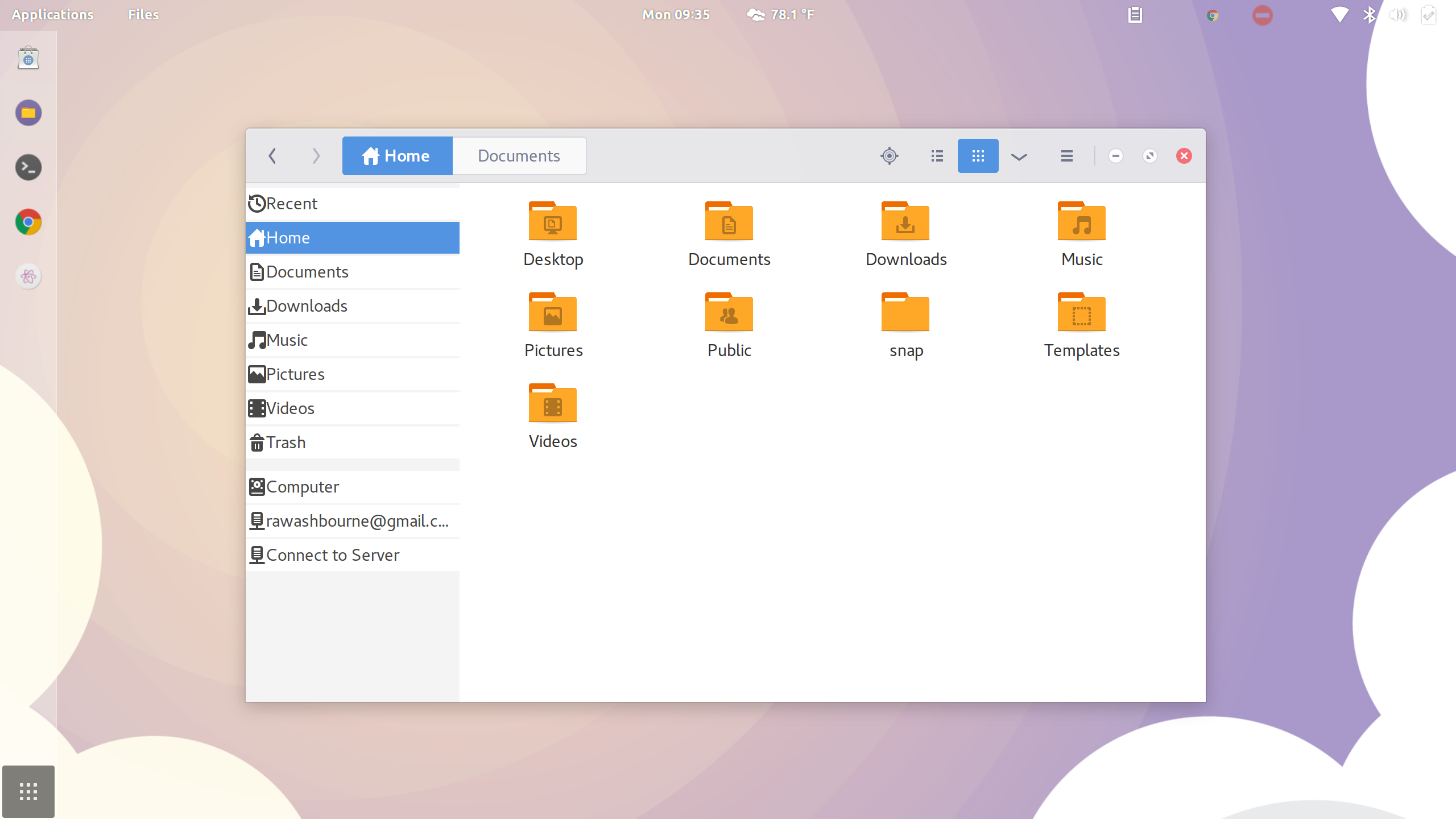
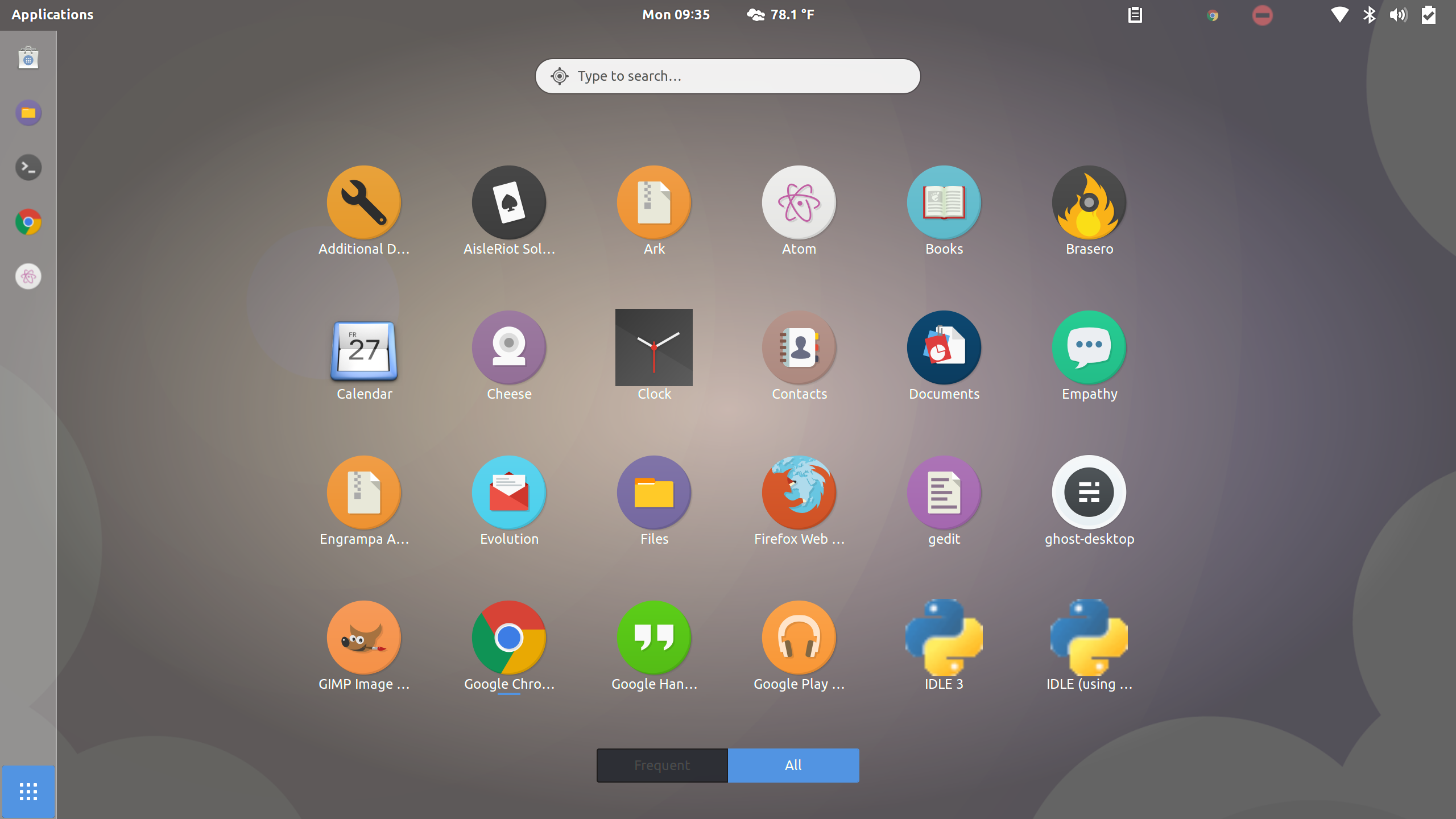
Imagen: Mi escritorio con Xenlism Minimalism GTK y el tema Shell.
Minimalism tiene un panel transparente, y se ve muy bien. Sin embargo, mi principal problema con él es que es muy brillante y estiliza algunas aplicaciones a una fuente ilegible. Sin embargo, esto se arregla fácilmente con algo de magia css.
Tema de Shell
Si tienes la extensión de temas de usuario, puedes seleccionar Xenlism Minimalism como tu tema de Shell en Tweak Tool > Themes.
Cómo instalar Xenlism Minimalism
Las principales distribuciones que funcionan con Xenlism Minimalism son
Los detalles de cada plataforma están a continuación.
+ Ubuntu y sabores
sudo apt-key adv --keyserver keys.gnupg.net --recv-keys 90127F5Becho "deb http://downloads.sourceforge.net/project/xenlism-wildfire/repo deb/" | sudo tee -a /etc/apt/sources.listsudo apt-get updatesudo apt-get install xenlism-minimalism-theme+ Arch Linux
Instalar con pacman.
sudo nano /etc/pacman.confAñadir sección config a /etc/pacman.conf
SigLevel = NeverServer = http://downloads.sourceforge.net/project/xenlism-wildfire/repo/archActualizar sistema e instalar Xenlism Minimalism.
sudo pacman -Syyusudo pacman -S xenlism-minimalism-theme+ Todo lo demás
Funciona en la mayoría de los sistemas *nix con wget, curl o git.
Instalar con wget
bash <(wget -qO- https://raw.githubusercontent.com/xenlism/minimalism/master/INSTALL/online.install)Instalar con curl
bash <(curl -s https://raw.githubusercontent.com/xenlism/minimalism/master/INSTALL/online.install)Instalar con git
cd /tmp;git clone https://github.com/xenlism/minimalism.git;bash /tmp/minimalism/INSTALL/offine.install;Super Flat
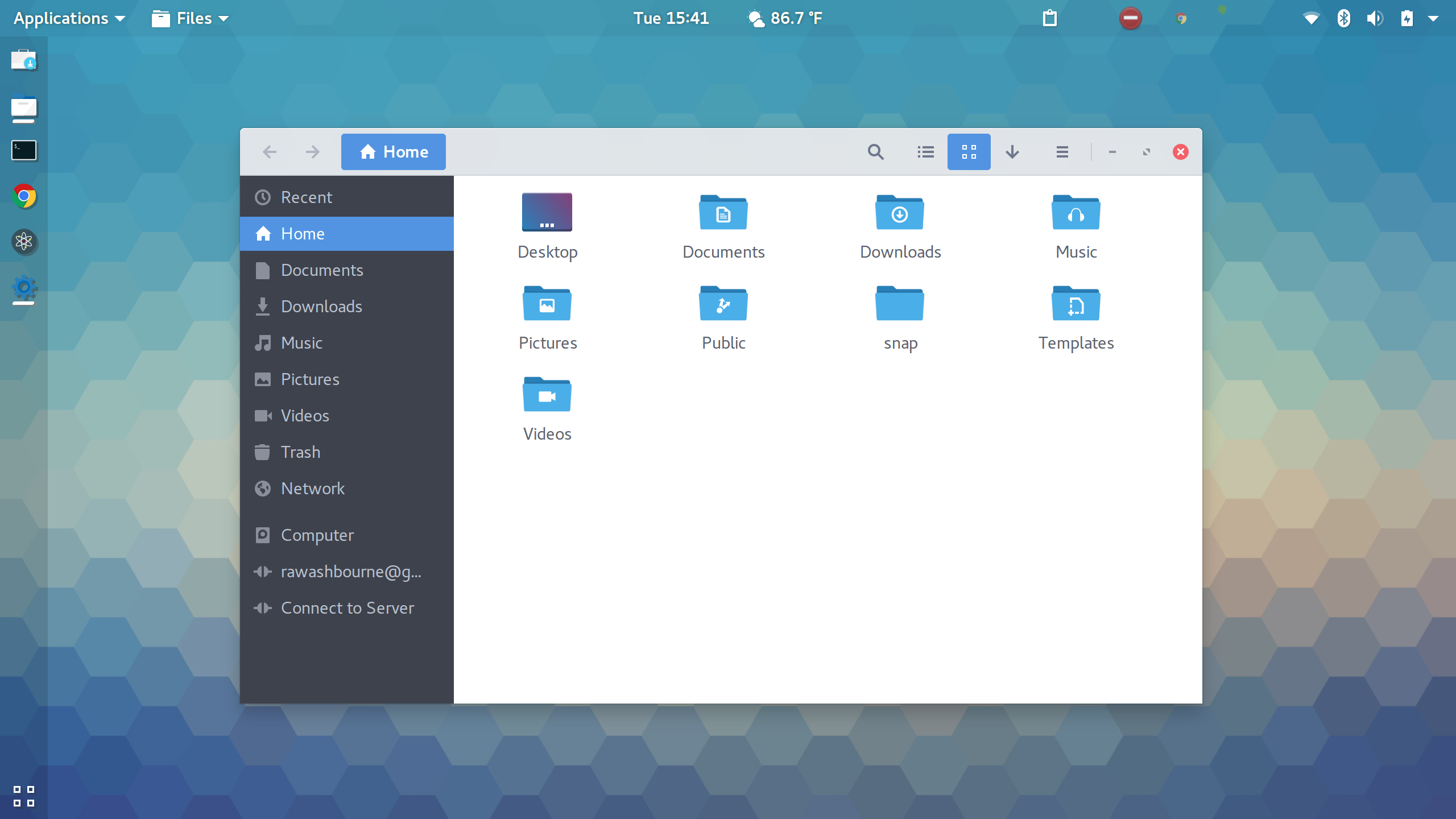
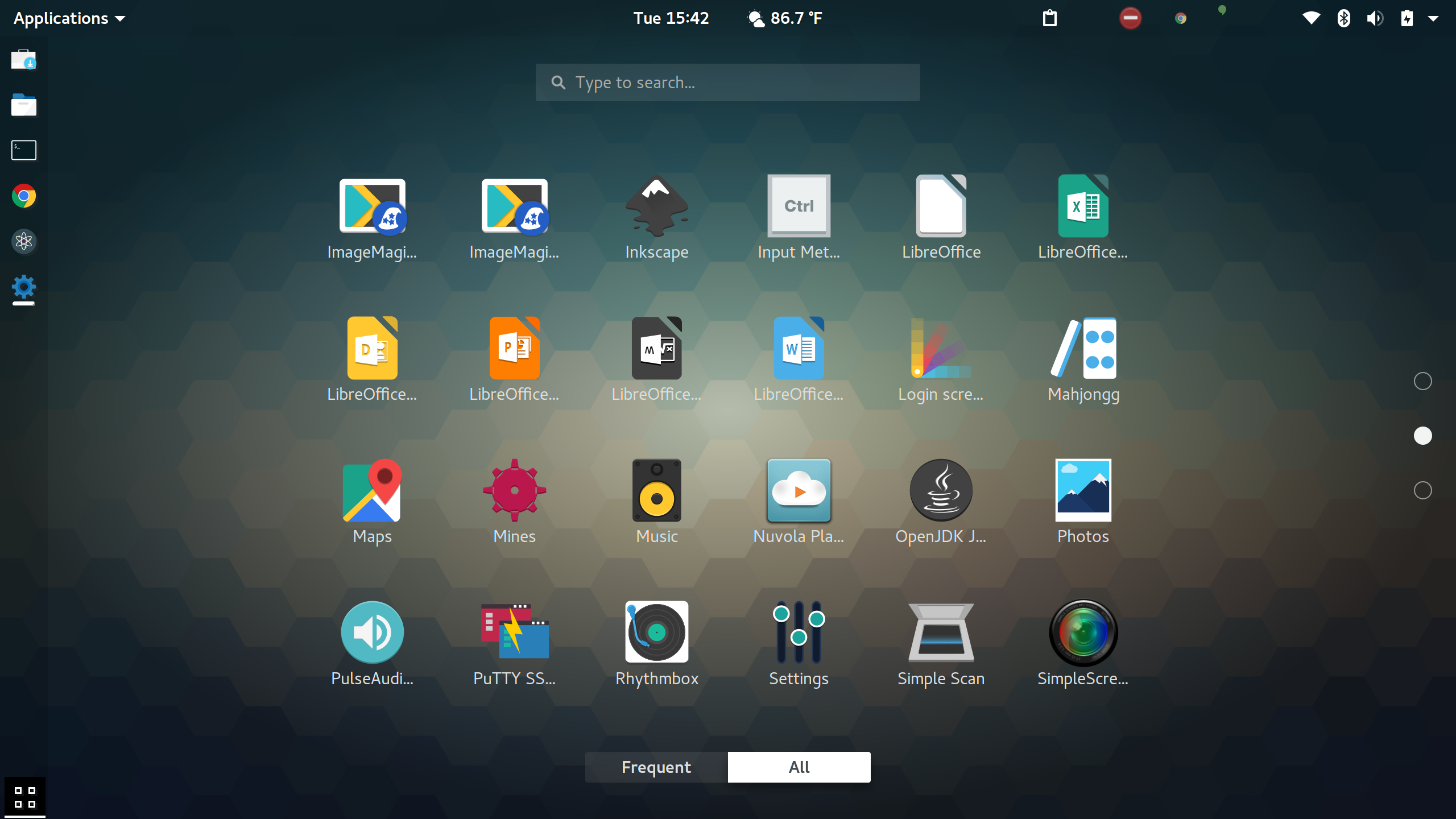
Imagen: Mi escritorio con el tema Super Flat Shell. Se muestra con el paquete de iconos Super Flat Remix.
Super Flat es una actualización del tema Super Flat Remix, que corrige un montón de problemas con la coloración del texto y demás. Super Flat añade un montón de efectos geniales a tu escritorio, como las sombras en mi panel izquierdo del tablero (primera captura de pantalla). Viene sólo con un tema de shell, y ningún tema GTK, así que prueba este tema de shell con Arc, se ve muy bien.
Tema de Shell
Si tienes la extensión de temas de usuario, puedes seleccionar Super Flat como tu tema de Shell en Tweak Tool > Themes.
Cómo instalar Super Flat
Super Flat funcionará con cualquier máquina con GTK y una carpeta de temas. Sólo tienes que descargar el zip y descomprimirlo en tu carpeta de temas. (Esta suele ser /usr/share/themes/). Para que este tema funcione, tienes que usar el directorio de dentro de la descarga, no funcionará con la carpeta principal.
Descarga
Uranus
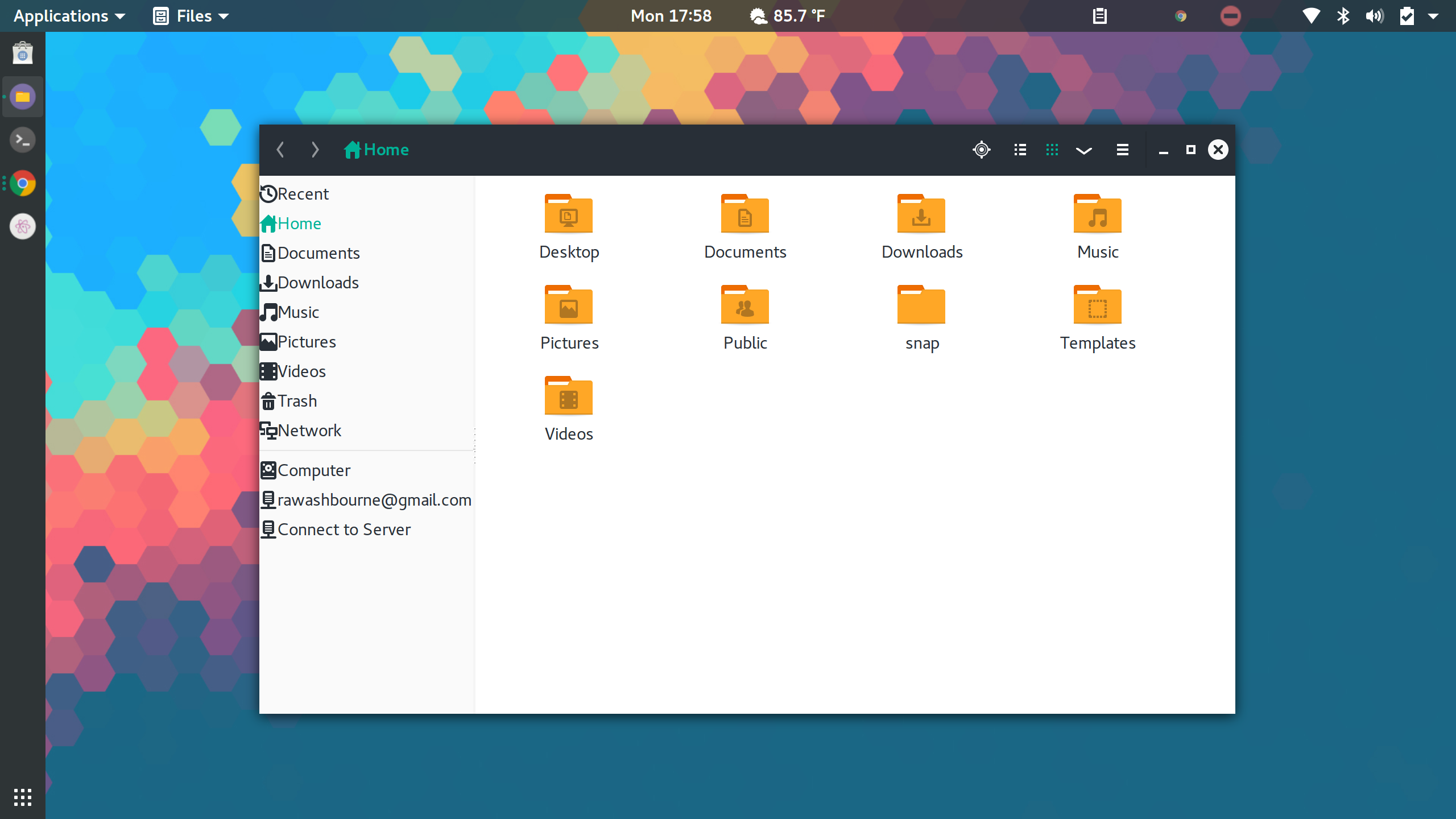
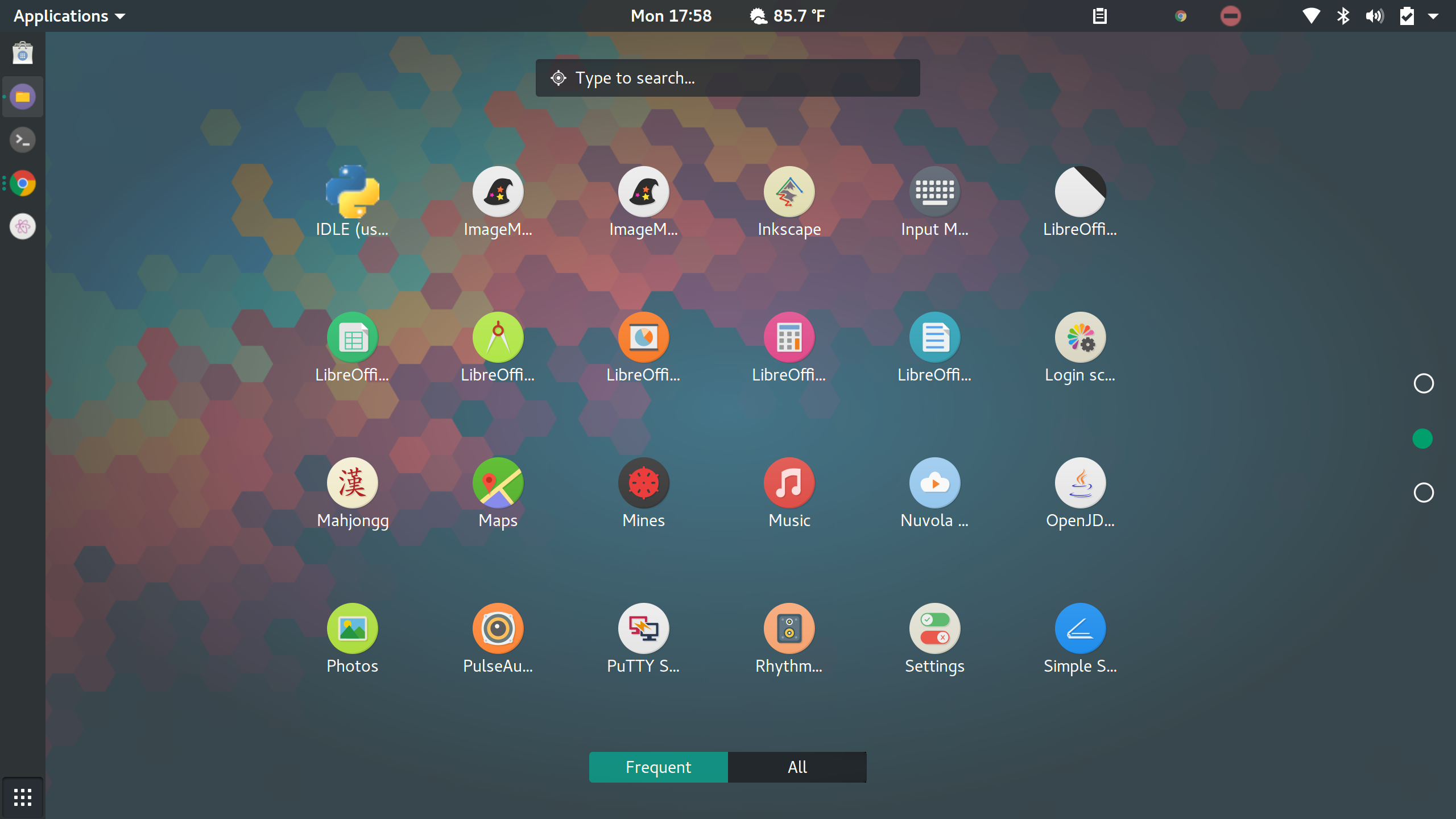
Imagen: Mi escritorio con el tema Uranus GTK y Shell.
Uranus es un bonito tema más oscuro, y tiene unos iconos bastante bonitos. Lo que lo arruina para mí es la mala elección de las fuentes y el texto apretado en las aplicaciones. (Ver mi primera captura de pantalla.) Sin embargo, sigue siendo un tema agradable, y me gusta bastante la ui.
Tema de Shell
Si tienes la extensión de temas de usuario, puedes seleccionar Uranus como tu tema de Shell en Tweak Tool > Themes.
Cómo instalar Uranus
Uranus funcionará con cualquier máquina con GTK y una carpeta de temas. Sólo tienes que descargar el tar y descomprimirlo en tu carpeta de temas. (Esta suele ser /usr/share/themes/)
Descarga
Yosemite Shell
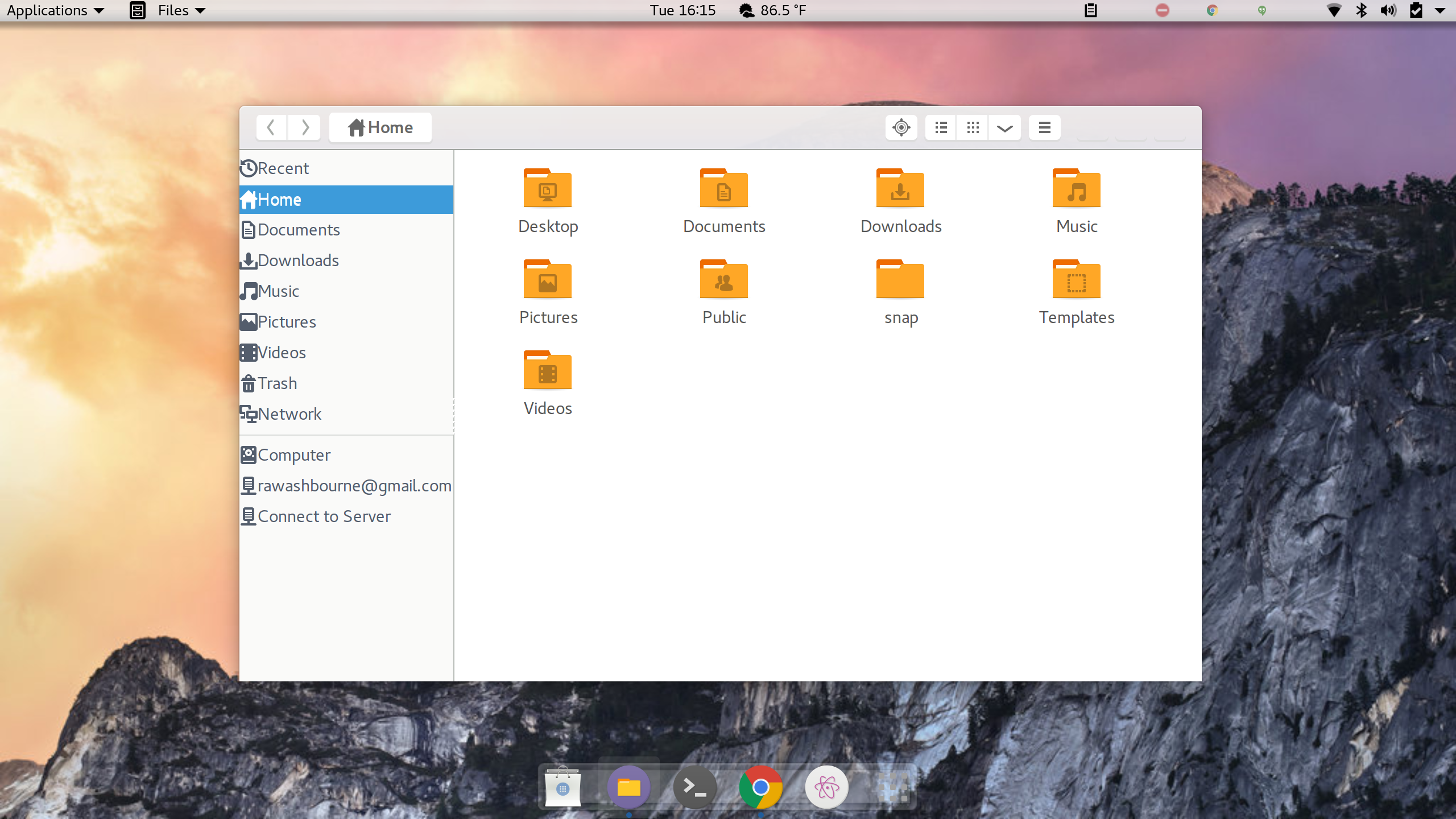
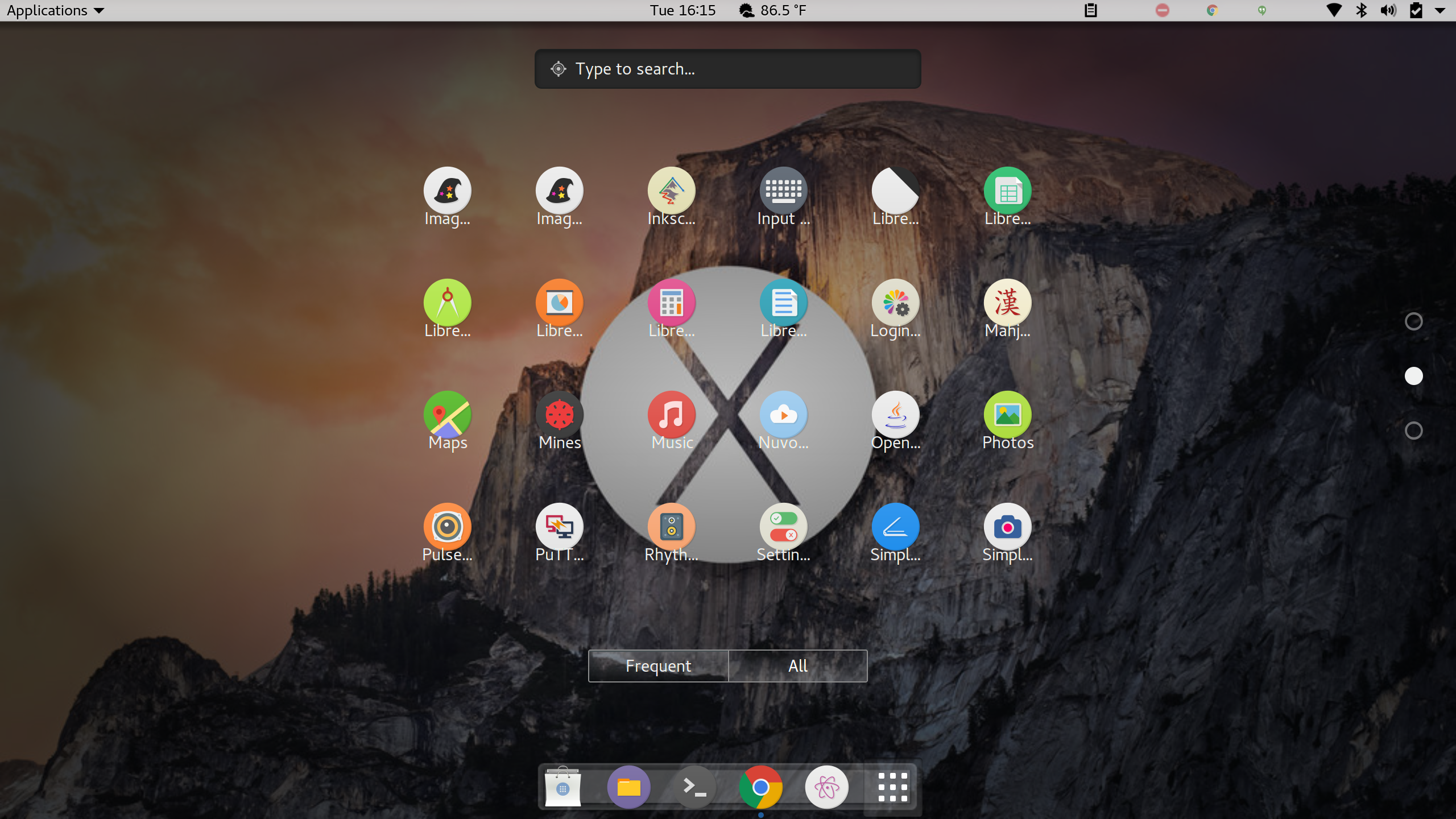
Imagen: Mi escritorio con el tema GTK y Shell de Yosemite.
Yosemite Shell es un bonito tema para gente acostumbrada al diseño de Apple: panel superior difuminado, elementos transparentes y un dock diferente. Yo no uso Yosemite Shell principalmente porque quiero que mi Linux se vea como Linux, no como mac, pero depende de ti cómo debe verse tu ordenador y Yosemite Shell es una buena opción.
Tema de Shell
Si tienes la extensión de temas de usuario, puedes seleccionar Yosemite Shell como tu tema de Shell en Tweak Tool > Themes.
Cómo instalar Yosemite Shell
Yosemite Shell funcionará con cualquier máquina con GTK y una carpeta de temas. Sólo tienes que descargar el zip y descomprimirlo en tu carpeta de temas. (Esta suele ser /usr/share/themes/). Tienes dos opciones con Yosemite Shell; panel transparente o panel borroso. Ambas tienen un aspecto bastante similar, el panel transparente ajusta su color a tu fondo.
Panel transparente
Descarga
Panel borroso
Descarga